Cómo evitar que las personas publiquen en tu línea de tiempo de Facebook sin dejar de ser amigos

Facebook hace que sea fácil y divertido estar en contacto con amigos y familiares y ver qué hacen. Sin embargo, si tienes un amigo o un miembro de tu familia que publica contenido no deseado en tu línea de tiempo, puede ser molesto y posiblemente molesto.
No te preocupes, no tienes que desvincular a estas personas o recurrir a eliminar tu cuenta de Facebook . En cambio, puedes bloquear fácilmente a las personas para que no publiquen en tu línea de tiempo de Facebook.
NOTA: Esta es una configuración de todo o nada. Puede permitir que todos sus amigos publiquen en su línea de tiempo o ninguno.
Para evitar que sus amigos publiquen en su línea de tiempo, inicie sesión en su cuenta de Facebook en un navegador y haga clic en la flecha hacia abajo en el lado derecho del barra azul en la parte superior de su página de inicio. Seleccione "Configuración" en la lista desplegable.
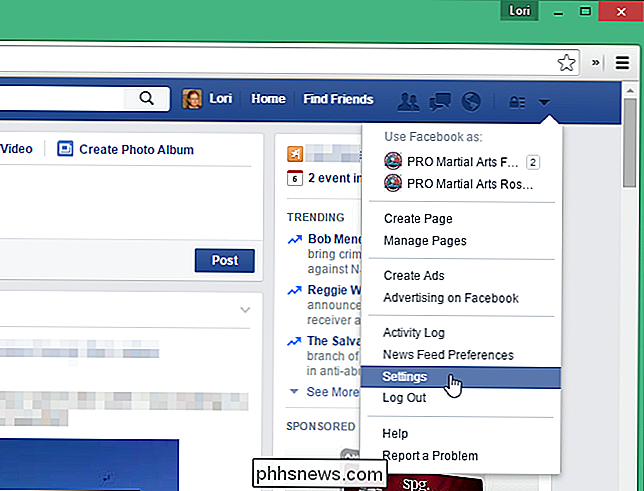
En la pantalla "Configuración", haga clic en "Línea de tiempo y etiquetado" en la lista de opciones de la izquierda.
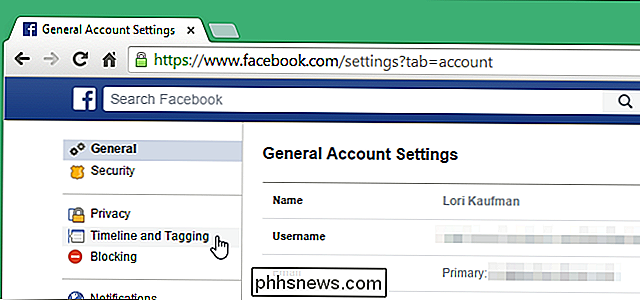
En "¿Quién puede agregar cosas a mi línea de tiempo? "Sección, haga clic en" Editar "a la derecha de" ¿Quién puede publicar en su línea de tiempo? "

La sección se expande mostrando un botón" Amigos ". Haga clic en el botón para acceder al menú desplegable y seleccione "Solo yo".
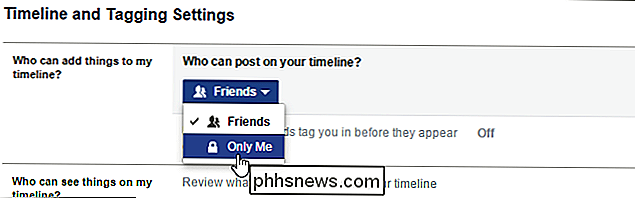
Puede contraer la sección haciendo clic en "Cerrar", pero eso no es necesario para guardar el cambio.
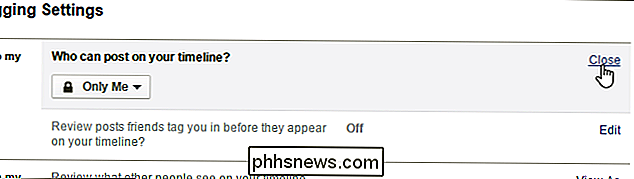
Es posible que no desee evitar su amigos de publicar en su línea de tiempo por completo. Otra opción le permite controlar lo que las personas pueden ver cuando otros publican en su línea de tiempo. Para hacer esto, permanezca en la pantalla "Etiquetado y configuración de la línea de tiempo" o ábralo de nuevo como se describió anteriormente en este artículo. En la sección "¿Quién puede ver las cosas en mi línea de tiempo?", Haga clic en "Editar" a la derecha de "¿Quién puede ver lo que otros publican en su línea de tiempo?"
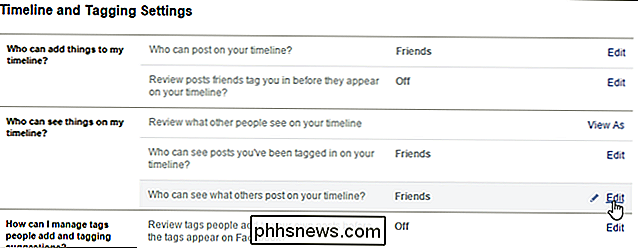
La sección se expande y aparece un botón. Haga clic en el botón para acceder a una lista desplegable. Seleccione quién quiere que pueda ver lo que otros publican en su línea de tiempo. Si desea seleccionar ciertas personas, seleccione "Personalizar". Para obtener más información acerca de esa opción, consulte nuestro artículo sobre mostrar u ocultar publicaciones de Facebook para ciertas personas.
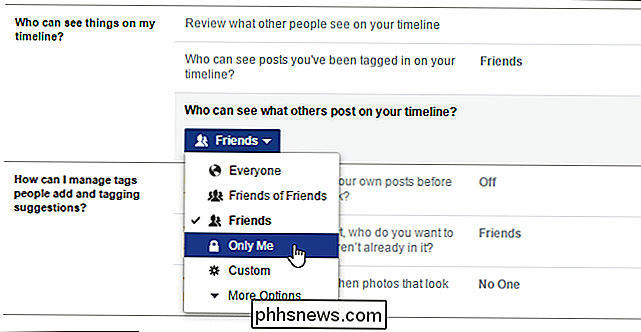
Nuevamente, puede hacer clic en "Cerrar" para contraer la sección, pero no es necesario.
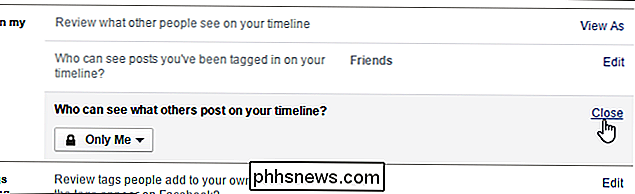
Si le preocupa lo que la gente ve de usted en Facebook, puede evitar que Facebook sugiera su nombre en las fotos de otras personas, mostrar y ocultar publicaciones de Facebook solo para ciertas personas y crear listas que le permitan para compartir publicaciones en Facebook con ciertos grupos de amigos.

Cómo actualizar su reloj Apple Watch para ver OS 2.0.1 (o superior)
La nueva versión del sistema operativo Watch de Apple, Watch OS 2.0.1 ya está disponible para el público y, gracias a una serie de nuevas características y mejoras, una actualización importante para cualquier usuario de Apple Watch. Siga leyendo mientras le mostramos cómo actualizar su reloj al sistema operativo más reciente.

¿Qué está pasando realmente cuando se cierra una computadora con Windows?
Si bien la mayoría de nosotros probablemente no reflexionamos sobre todo lo que sucede cada vez que apagamos nuestras computadoras, ¿qué está sucediendo realmente? 'debajo del capó' durante el proceso de apagado? La publicación de preguntas y respuestas SuperUser de hoy tiene las respuestas a la pregunta de un lector curioso.



